xp系统图标突然变成了白色的解决方案
发布日期:2019-07-27 作者:老毛桃系统 来源:http://www.1zd1.com
今天和大家分享一下xp系统图标突然变成了白色问题的解决方法,在使用xp系统的过程中经常不知道如何去解决xp系统图标突然变成了白色的问题,有什么好的办法去解决xp系统图标突然变成了白色呢?小编教你只需要咱们只需要重新更换一个系统主题就可以了。大家返回到xp电脑的桌面位置,然后找到一个空白处右键点击,选择个性化,然后在弹出来的界面中任意的重新选择一个主题更换就可以了。就可以了。下面小编就给小伙伴们分享一下xp系统图标突然变成了白色的详细步骤:
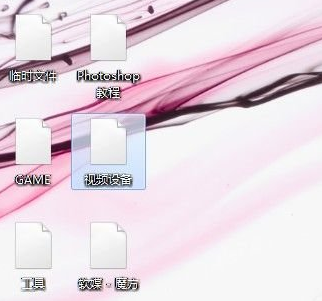
第一种方法,这种方法是比较迅速的,也不需要涉及到很多设置进行设置的详细步骤:咱们只需要重新更换一个系统主题就可以了。大家返回到xp电脑的桌面位置,然后找到一个空白处右键点击,选择个性化,然后在弹出来的界面中任意的重新选择一个主题更换就可以了。
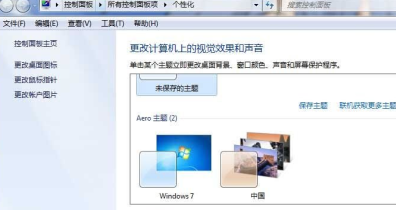
第二种方法,我们首先找到故障的原因,咱们可以试着双击打开一个图标,如果可以打开的话,咱们只需要右键点击下方的任务栏,然后选择任务管理器,在进程栏中将explorer.exe结束掉,然后打开命令提示符窗口,分别输入如下的三个命令并分别单击回车:
Cd /d %userprofile%AppdataLocal
dEL iconCache.db /a
ExiT
最后,咱们同时按下win+R打开运行窗口,再次输入explorer.exe并运行即可。
如果咱们双击白色图标无法打开程序的话,则说明快捷方式的文件关联发生错误,咱们只需要打开命令提示符窗口,然后输入assoc .lnk=lnkfile并单击回车即可解决问题。
系统推荐
- 深度技术Windows xp 经典装机版 2021.042021-03-15
- 电脑公司最新64位win10体验优质…2021-11-14
- 雨林木风Windows7 特别装机版64位 2020.102020-09-18
- 老毛桃 Win8.1 青年装机版 2019.12(64位)2019-11-19
- 深度技术WinXP 可靠装机版 2021.052021-04-14
- 老毛桃 GHOST WIN7 SP1 X86 经典旗舰版 V2017.032018-12-12
- 雨林木风WinXP 修正装机版 2020.082020-07-13
- 深度技术Windows xp 精英装机版 2020.092020-08-16
- 深度技术Windows7 专业装机版32位 2021.052021-04-14
- 萝卜家园Windows10 通用中秋国庆版32位 2020.102020-10-01
教程推荐
- 教你win7系统中玩梦幻西游总是一卡一卡的方法?2019-09-30
- win7怎么自动关上显示器|win7自动关上显示器的办法2013-01-14
- win7高对比度配置点了没反应的完美处理办法2013-01-10
- 小编教你xp系统下CAd图纸打开速度很慢的步骤?2018-05-21
- win10系统写字板乱码怎么办|win10写字板乱码的设置技巧2019-07-02
- 图文教你win10系统更改电脑临时文件夹的位置的方案2019-10-10
- xp系统打开solidworks提示VBE6ExT.oLB不能被加载的方法…2019-08-10
- 安装好wn7系统发现可使用内存变少如何回事?2016-06-07
- xp系统主题被禁用的修复技巧2019-08-08
- 大师教您win10系统手动设置dns解决网页打不卡的问题2019-11-08
